Включение куки – одна из важных задач для пользователей Гугл Хром на Андроид. Куки позволяют сохранять данные о посещенных сайтах, а также предоставляют удобство в использовании различных интернет-сервисов. Для некоторых сайтов активация куки является обязательным условием для корректной работы.
В данной статье мы рассмотрим, как включить функцию куки в браузере Гугл Хром на устройствах Андроид.
Шаг 1: Первым делом откройте браузер Гугл Хром на своем устройстве Андроид. Для этого найдите его значок на главном экране или в списке всех приложений и нажмите на него.
Шаг 2: Когда браузер откроется, вам необходимо открыть меню настроек. Для этого найдите значок с тремя точками, расположенный в верхней правой части экрана, и нажмите на него.
Шаг 3: В выпадающем меню выберите пункт "Настройки". Он обычно расположен внизу списка. После нажатия на пункт "Настройки" откроется страница с настройками браузера.
Шаг 4: Прокрутите страницу настройки вниз до тех пор, пока не найдете раздел "Конфиденциальность и безопасность". Нажмите на этот раздел.
Шаг 5: В разделе "Конфиденциальность и безопасность" найдите пункт "Куки". Он обычно расположен в верхней части списка настроек. Нажмите на него.
Шаг 6: В открывшемся окне появятся опции для включения куки. Щелкните по переключателю и переведите его в положение "Включено". Теперь куки будут активированы в браузере Гугл Хром на устройстве Андроид.
Теперь вы знаете, как включить куки в браузере Гугл Хром на устройствах Андроид. Это позволит вам получить доступ к различным интернет-ресурсам, сохранять данные о посещенных сайтах и настроить браузер под свои нужды.
Как включить куки в Гугл Хром на Андроид
Шаг 1: Найдите и откройте приложение "Гугл Хром" на своем устройстве Андроид.
Шаг 2: В правом верхнем углу экрана нажмите на кнопку с тремя точками, чтобы открыть меню.
Шаг 3: В меню выберите "Настройки".
Шаг 4: Прокрутите вниз и выберите "Конфиденциальность".
Шаг 5: В разделе "Куки" выберите "Всегда разрешать".
Шаг 6: После этого куки будут включены в Гугл Хром на вашем устройстве Андроид.
Обратите внимание, что описание шагов может отличаться в зависимости от версии Гугл Хром и ОС Андроид.
Почему включение куков важно для работы в Гугл Хром на Андроид
Пользовательские данные: Куки позволяют веб-сайтам сохранять информацию о пользователях, такую как предпочтения, история посещений, данные авторизации и другие настройки. Благодаря этому, при повторном посещении сайта, пользователю необходимо будет повторно вводить свои данные, что экономит время и улучшает пользовательский опыт.
Предпочтения и персонализация: Многие веб-сайты и приложения используют куки для настройки пользовательского интерфейса, предлагая персонализированный контент и рекомендации. Включение куков позволяет сайтам запоминать предпочтения пользователей, что помогает создать более удобную и удовлетворительную онлайн-среду.
Отслеживание и аналитика: Большинство веб-сайтов и рекламных сетей используют куки для отслеживания пользователей и анализа их поведения. Это позволяет сайтам улучшать свои услуги, предлагать более релевантную рекламу и создавать более точные статистические отчеты. Включение куков способствует улучшению качества предоставляемой информации и помогает рекламодателям достичь целевой аудитории.
Авторизация и безопасность: Куки используются для авторизации пользователей на различных веб-сайтах. Они сохраняют данные авторизации, чтобы пользователь мог оставаться авторизованным при посещении сайта. Куки также помогают обеспечить безопасность пользователя, позволяя веб-сайтам контролировать доступ к личной информации и предотвращать несанкционированный доступ.
Включение куков в Гугл Хром на Андроид дает возможность полноценно пользоваться веб-сайтами и приложениями, получать персонализированный контент, сохранять настройки и получать доступ к личной информации с высоким уровнем безопасности. Убедитесь, что ваши куки включены, чтобы насладиться полным функционалом Гугл Хрома на вашем устройстве Android.
Шаги по включению куков в Гугл Хром на Андроид
Если у вас еще не установлен браузер Гугл Хром на вашем устройстве, вы можете скачать его из Google Play Store и установить бесплатно.
Включение куков в Гугл Хром на Андроид:
| Шаг 1: | Откройте браузер Гугл Хром на вашем устройстве Андроид. |
| Шаг 2: | Нажмите на значок "Три точки", расположенный в верхнем правом углу экрана, чтобы открыть меню браузера. |
| Шаг 3: | Прокрутите вниз и нажмите на "Настройки". |
| Шаг 4: | Прокрутите вниз и выберите "Сайты". |
| Шаг 5: | Нажмите на "Куки" для перехода в раздел настроек куков. |
| Шаг 6: | Переключите кнопку "Блокировать куки" в положение "Выкл.". |
После выполнения всех указанных выше шагов, куки будут включены в Гугл Хром на вашем устройстве Андроид. Пожалуйста, имейте в виду, что включение куков может повысить уровень отслеживания вашей активности в Интернете, поэтому будьте внимательны, на каких сайтах вы разрешаете использование куков.